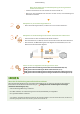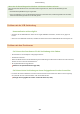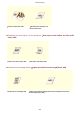Operation Manual
Table Of Contents
- Inhalt
- Wichtige Sicherheitsvorschriften
- Konfigurieren
- Hauptfunktionen
- Vor dem Gebrauch erforderliche Vorbereitungen
- Verhindern von unbefugtem Zugriff
- Einrichten mithilfe der Installationsanleitung
- Einstellen von Datum und Uhrzeit
- Konfiguration der Netzwerkumgebung
- Auswählen von verkabeltem LAN oder Wireless LAN
- Herstellen einer Verbindung zu einem Wired LAN
- Herstellen einer Verbindung zu einem Wireless LAN
- Einstellen von IP-Adressen
- Anzeigen von Netzwerkeinstellungen
- Konfigurieren von Einstellungen für die Kommunikation mit einem Computer
- Konfigurieren des Geräts für die Netzwerkumgebung
- Installieren der Treiber
- Grundfunktionen
- Teile und ihre Funktionen
- Einschalten des Geräts
- Verwenden des Bedienfelds
- Anmelden am Gerät
- Einlegen von Papier
- Einlegen von Papier in die Papierkassette
- Einlegen von Papier in das Mehrzweckfach
- Einlegen von Briefumschlägen
- Einlegen von bereits bedrucktem Papier
- Angeben von Papierformat und -typ
- Angeben von Format und Typ des Papiers in der Papierkassette
- Festlegen von Format und Typ des Papiers im Mehrzweckfach
- Speichern von Standardpapiereinstellungen für das Mehrzweckfach
- Speichern eines anwenderdefinierten Papierformats
- Einschränken der angezeigten Papierformate
- Automatische Auswahl einer entsprechenden Papierzufuhr für die jeweilige Funktion
- Anpassen des Displays
- Ändern von Standardeinstellungen für Funktionen
- Einstellen von Tönen
- Wechseln in den Schlafmodus
- Verbindung mit Mobilgeräten
- Verwaltung des Geräts
- Festlegen von Zugriffsrechten
- Konfigurieren der Netzwerksicherheitseinstellungen
- Einschränken der Gerätefunktionen
- Verwalten des Geräts über einen Computer (Remote UI)
- Aktualisieren der Firmware
- Initialisieren von Einstellungen
- Liste der Menüeinstellungen
- Wartung
- Fehlerbehebung
- Anhang
- SIL OPEN FONT LICENSE

Die Druckergebnisse sind nicht zufriedenstellend
2529-070
Verschmutzungen im Ger
ät können die Druckergebnisse beeinträchtigen. Pegen und reinigen Sie zunächst das
Gerät.
Regelmäßige Reinigung(P. 434)
Am unteren Rand von Ausdrucken erscheinen Flecken
Verwenden Sie geeignetes Papier?
● Prüfen Sie,
welche Papiertypen unterstützt werden, und tauschen Sie das Papier gegen einen geeigneten
Typ aus. Legen Sie außerdem die Einstellungen für Papierformat und Papiertyp ordnungsgemäß fest.
Geeignetes Papier(P. 536)
Einlegen von Papier(P. 124)
Angeben von Papierformat und -typ(P. 145)
Drucken Sie die Daten ohne Ränder?
● Dieses
Symptom
tritt auf, wenn im Druckertreiber kein Rand eingestellt ist. Ränder von 5 mm oder
weniger an den Papierkanten bzw. von 10 mm oder weniger an Briefumschlagskanten können mit diesem
Gerät nicht gedruckt werden. Vergewissern Sie sich, das Dokument mit Rändern zu drucken.
Registerkarte [Endverarbeitung]
[Erweiterte Einstellungen] [Druckbereich und Druck ausdehnen]
[Aus]
Erscheinen Fleck
en auf den Druckausgaben, wenn Sie den fortlaufenden
Druckvor
gang ausführen? (LBP654Cx / LBP653Cdw)
● Dieses Phänomen kann auftreten, wenn Sie fortlaufend Jobs drucken, die viele Bilder mit Halbtönen
enthalten
*
. Ändern Sie die Einstellung <Fix.bauteil regelm. reinigen>. Je höher der von Ihnen festgelegte
Wert, desto häuger wird die regelmäßige Reinigung ausgeführt.
<Fix.bauteil regelm. reinigen>/<Fixierbauteil regelmäßig reinigen>(P. 345)
*
Halbtöne für T
abellenzellen,
Graken, Präsentationen, Hintergründe, Fotos usw.
● Wenn Sie einen höheren Wert festlegen, wird die Druckgeschwindigkeit langsamer.
● W
enn sich das Symptom nach dem Ändern der Einstellung von <Fix.bauteil regelm. reinigen> nicht
verbessert, führen Sie <Fixierbauteil reinigen (Flecken auf Papierrückseite reduzieren)> durch.
Reinigen des Fixierbauteils(P. 436)
Fehlerbehebung
473